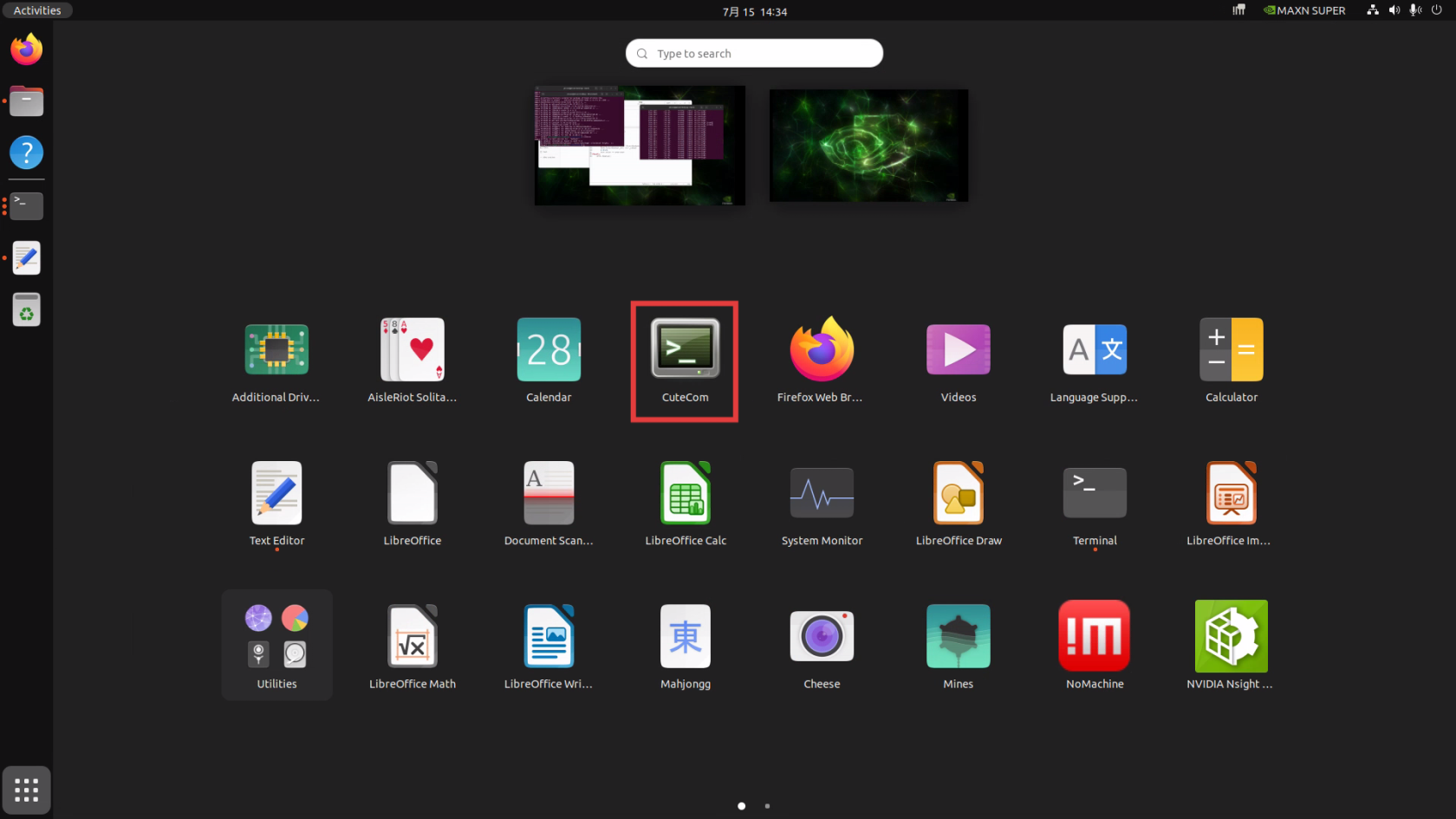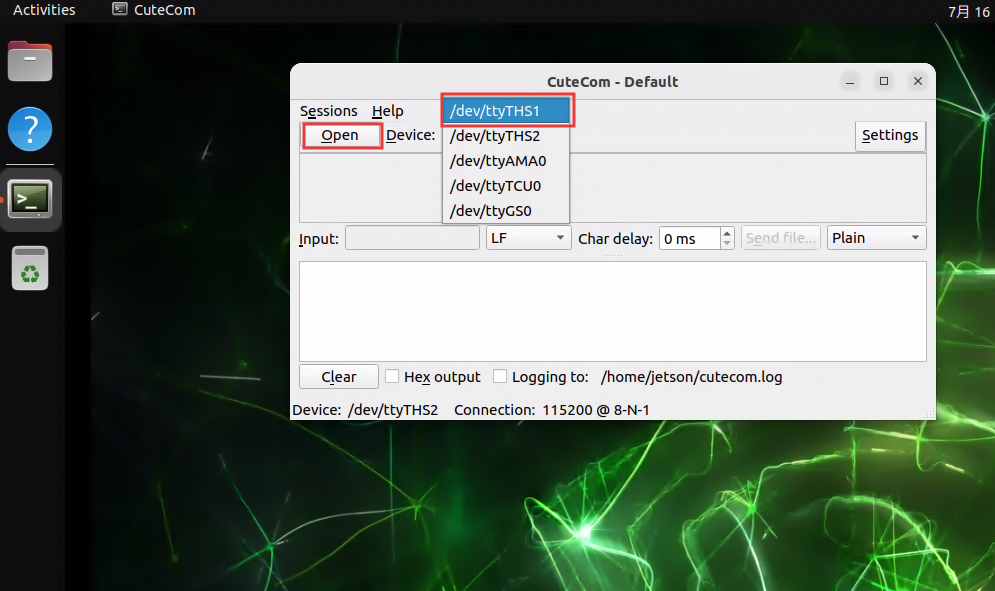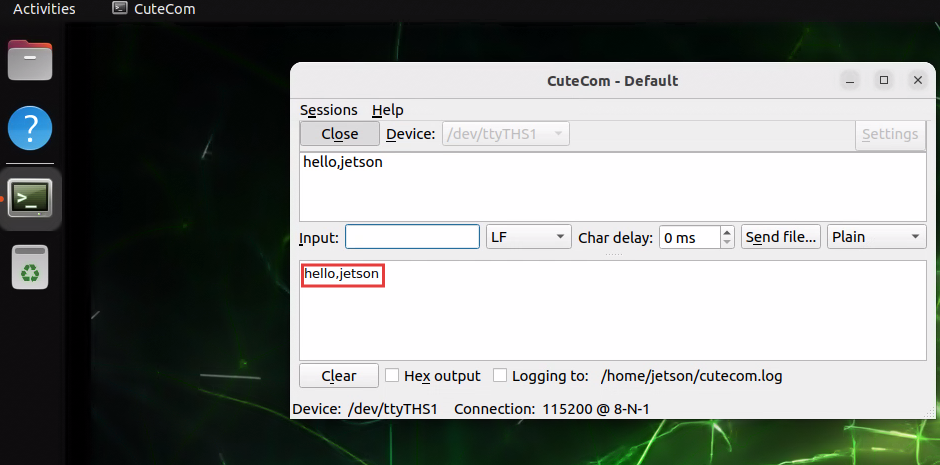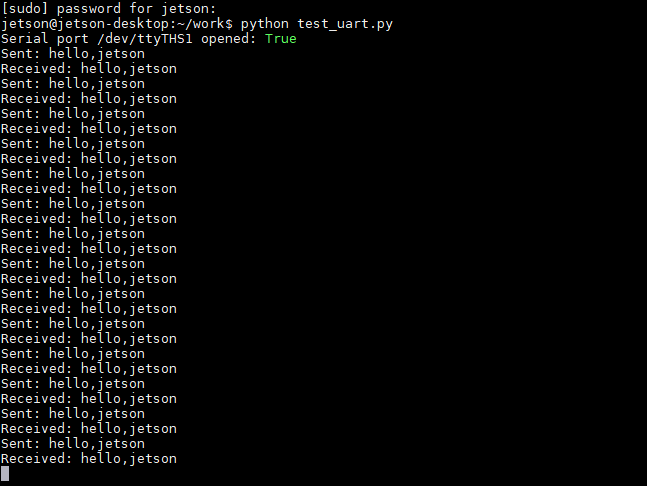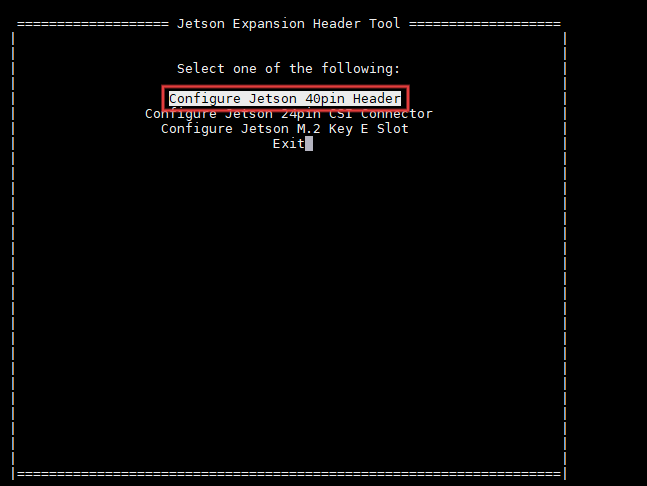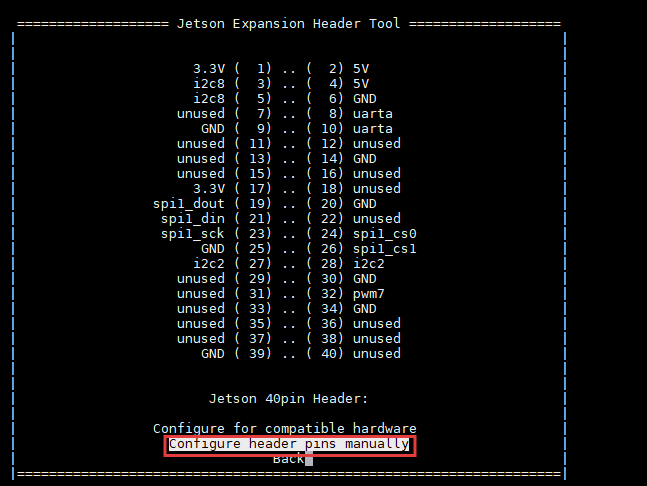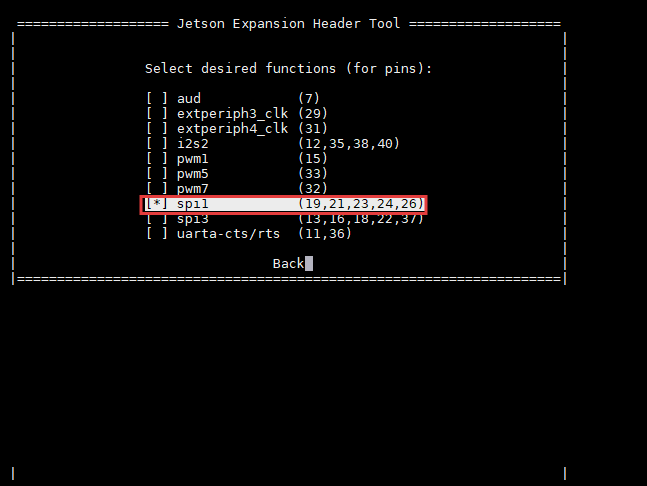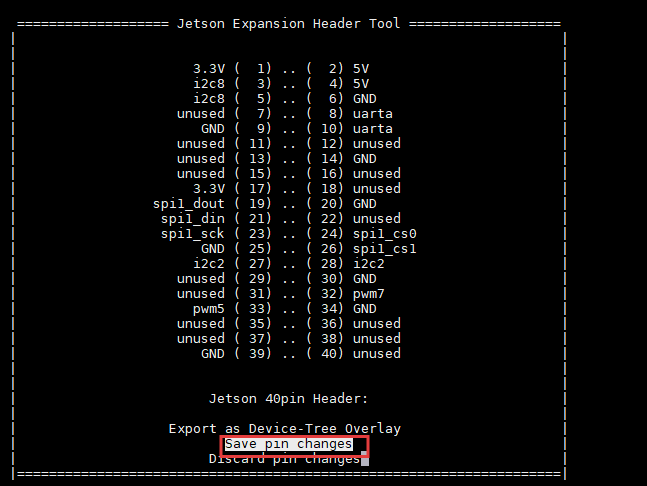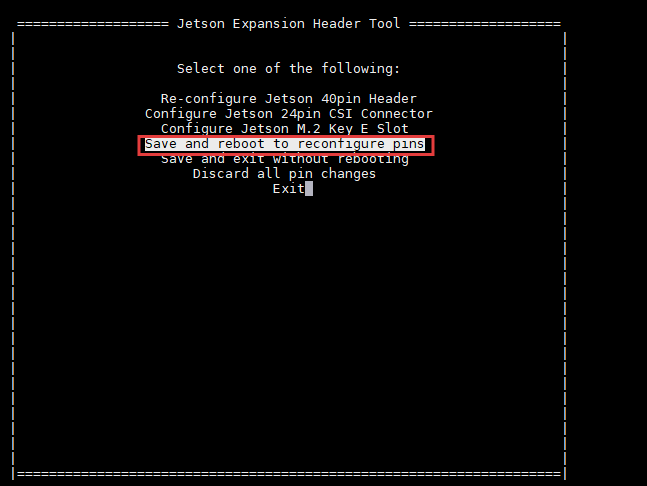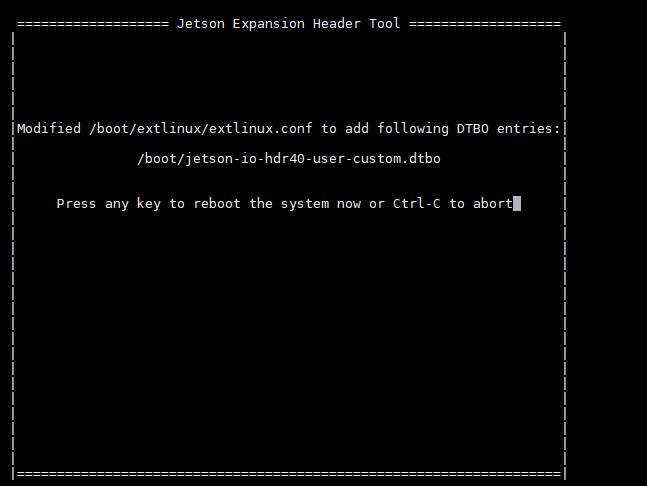五、其他外设
1. UART接口
1.1使用 cutecom 操作UART
cutecom 是一个跨平台的串口终端程序,它提供了一个简洁直观的图形用户界面,允许用户通过串口接口发送和接收数据。运行以下命令以安装 cutecom
sudo apt install cutecom 官方默认开启的UART接口为 ttyTHS1 即 40pin GPIO中的 pin8 (TX) 和 pin10( RX) 引脚。
- 使用一根条线短接8和10引脚
- 更改串口权限
sudo chmod 777 /dev/ttyTHS1- 打开 cutecom,选择 ttyTHS1 并打开。
- 输入文本并回车,可以看到下方接收区显示有内容。
1.2 使用 python 操作 UART
- 更改串口权限
sudo chmod 777 /dev/ttyTHS1- 安装pyserial库
pip install pyserial- 运行以下脚本进行测试
import serial
import time
PORT = "/dev/ttyTHS1"
BAUDRATE = 115200
ENCODING = "UTF-8"
MESSAGE = "hello,jetson\r\n"
try:
with serial.Serial(PORT, BAUDRATE, timeout=2) as se:
print(f"Serial port {PORT} opened: {se.is_open}")
while True:
se.write(MESSAGE.encode(ENCODING))
print(f"Sent: {MESSAGE.strip()}")
try:
line = se.readline().decode(ENCODING).strip()
if line:
print(f"Received: {line}")
except Exception as e:
print(f"Read error: {e}")
time.sleep(1)
except serial.SerialException as e:
print(f"Serial error: {e}")
except KeyboardInterrupt:
print("\nExit by user.")2. SPI接口
- 执行以下命令进入Jetson的引脚配置界面
sudo /opt/nvidia/jetson-io/jetson-io.py- 选择配置40pin拓展引脚
- 选择手动配置
- 光标移动到spi1按下空格选中
- 保存更改
- 保存并重启以重新配置引脚
- 按下回车键确认重启
3. I2C接口
- 安装i2c工具
sudo apt install i2c-tools- 查看开发板可用的i2c的总线:
jetson@jetson-desktop:~$ i2cdetect -l
i2c-0 i2c 3160000.i2c I2C adapter
i2c-1 i2c c240000.i2c I2C adapter
i2c-2 i2c 3180000.i2c I2C adapter
i2c-4 i2c Tegra BPMP I2C adapter I2C adapter
i2c-5 i2c 31b0000.i2c I2C adapter
i2c-7 i2c c250000.i2c I2C adapter
i2c-9 i2c NVIDIA SOC i2c adapter 0 I2C adapter- 查看连接到对应总线的i2c设备:
jetson@jetson-desktop:~$ i2cdetect -y -r -a 7
0 1 2 3 4 5 6 7 8 9 a b c d e f
00: 00 -- -- -- -- -- -- -- -- -- -- -- -- -- -- --
10: -- -- -- -- -- -- -- -- -- -- -- -- -- -- -- --
20: -- -- -- -- -- -- -- -- -- -- -- -- -- -- -- --
30: -- -- -- -- -- -- -- -- -- -- -- -- -- -- -- --
40: -- -- -- -- -- -- -- -- -- -- -- -- -- -- -- --
50: -- -- -- -- -- -- -- -- -- -- -- -- -- -- -- --
60: -- -- -- -- -- -- -- -- -- -- -- -- -- -- -- --
70: -- -- -- -- -- -- -- -- -- -- -- -- -- -- -- -- - 正确接入i2c设备后:
i2cdetect -y -r -a 7
0 1 2 3 4 5 6 7 8 9 a b c d e f
00: -- -- -- -- -- -- -- -- -- -- -- -- -- -- -- --
10: -- -- -- -- -- -- -- -- -- -- -- -- -- -- -- --
20: -- -- -- -- -- -- -- -- -- -- -- -- -- -- -- --
30: -- -- -- -- -- -- -- -- -- -- -- -- 3c -- -- --
40: -- -- -- -- -- -- -- -- -- -- -- -- -- -- -- --
50: -- -- -- -- -- -- -- -- -- -- -- -- -- -- -- --
60: -- -- -- -- -- -- -- -- -- -- -- -- -- -- -- --
70: -- -- -- -- -- -- -- -- -- -- -- -- -- -- -- -- 4. RTC接口
实时时钟(Real-Time Clock, RTC)是一种独立计时设备,可在系统断电或主电源关闭时持续提供精确的时间和日期信息。当开发板在离线环境下运行,并且断电后仍需保持时间同步时,就需要使用到RTC。
官方套件不支持RTC功能
- 检查系统时间是否正确
timedatectl status- 同步网络时间
sudo apt install ntpdate
sudo ntpdate cn.pool.ntp.org- 设置时区
sudo timedatectl set-timezone Asia/Shanghai- 同步系统时间到RTC硬件
sudo hwclock --systohc --utc --rtc /dev/rtc0 --noadjfile- 检查RTC硬件时间
sudo hwclock --show --utc --rtc /dev/rtc0 --noadjfile- 设置开机自动同步RTC时间
- 1. 打开文件
sudo vi /lib/systemd/system/hwrtc.service 2.写入以下内容
[Unit]
Description=Synchronise System clock to hardware RTC
DefaultDependencies=no
After=systemd-modules-load.service
Before=systemd-journald.service systemd-fsck-root.service time-sync.target sysinit.target shutdown.target
Conflicts=shutdown.target
[Service]
Type=oneshot
RemainAfterExit=yes
ExecStart=/sbin/hwclock --hctosys --utc --rtc /dev/rtc0 --noadjfile
RestrictRealtime=yes
[Install]
WantedBy=sysinit.target 3.设置开机自启动服务
sudo systemctl enable hwrtc.service- 手动RTC硬件同步到系统时间
sudo hwclock --hctosys --utc --rtc /dev/rtc0 --noadjfile- 关闭网络同步时间
sudo timedatectl set-ntp false